Kako obrisati podatke
Stvari koje morate uraditi prije nego prodate svoj iPhone
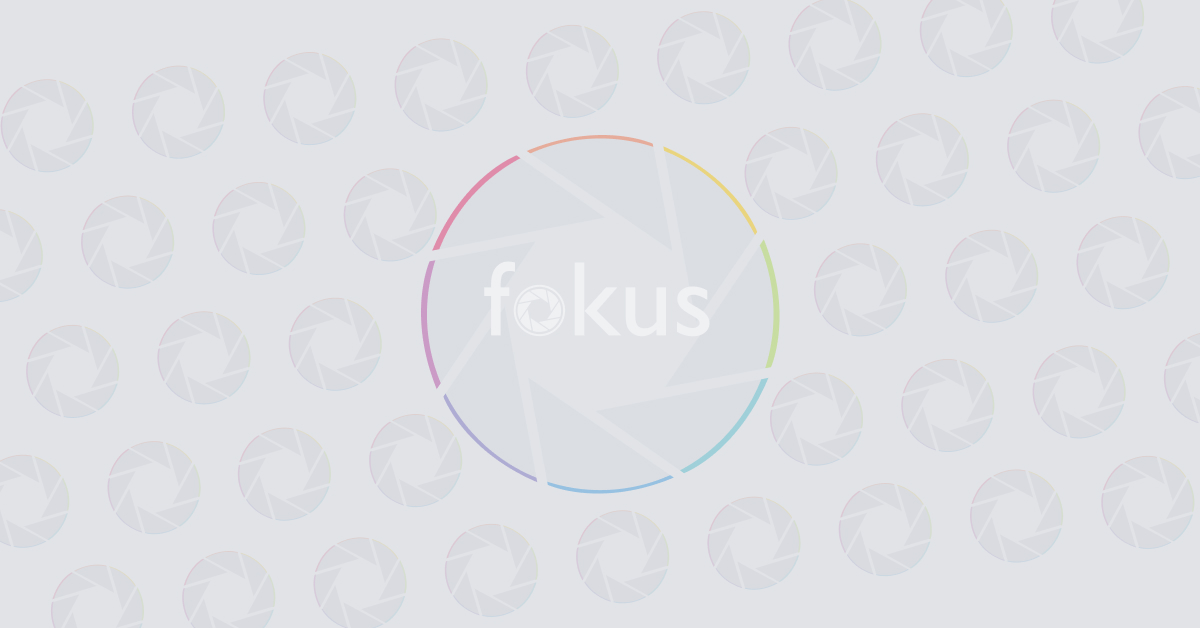
Ne ostavljajte ništa za sobom, savjetuje Pop Sugar
Spremni ste zamijeniti svoj stari iPhone mobitel za neki noviji? Prije nego što to napravite, provjerite sve stavke na listi ispod kako biste bili sigurni da ste uklonili sve lične podatke iz mobitela. Ne ostavljajte ništa za sobom, savjetuje Pop Sugar.
Kako obrisati sve podatke iz mobitela?
1. Izradite sigurnosnu kopiju iPhonea.
2. Obrišite slike iz “Camera Rolla”. Priključite mobitel na računar i otvorite “Image Capture” ili “iPhoto”. Označite sve slike, a zatim kliknite “Import All”. Ako ste odabrali “iPhoto”, odaberite i opciju “Delete photos from your iPhone”. Ako ste odabrali “Image Capture” i ako se opcija “Delete Items After Downloading” više ne pojavljuje, pokušajte sljedeće. Isključite “Photos” u “iCloudu” na svom Macku i iPhoneu, zatim restartajte oba uređaja, a nakon toga biste trebali vidjeti dugme za brisanje.
3. Isključite “iMessage” na sljedeći način: Otvorite postavke (Settings app > Messages > iMessage) i isključite opciju.
4. Isključite “FaceTime”: (Settings app > FaceTime) i isključite opciju.
5. Isključite svoj “iCloud” račun. Otvorite postavke (Settings app > iCloud ) i pritisnite “Sing Out”.
6. Izlogirajte se s “Apple ID-a”. Otvorite opcije (Settings app >App and iTunes Stores ), pritisnite “Apple ID” i izlogirajte se.
7. Vratite telefon na tvorničke postavke (Settings app > General > Reset > Erase All Content and Settings).
8. Odjavite svoj uređaj preko supportprofile.apple.com.
9. Nazovite svog operatera i zatražite da ukloni uređaj s vašeg računa.
Važna napomena: Što god radili, nemojte ručno brisati kontakte, fotografije, kalendare ili podsjetnike dok god ste prijavljeni na svoj “iCloud” račun. Ako to napravite, također ćete obrisati sve ove stvari i s “iCloud” servera kao i drugih spojenih uređaja, kao što su laptop ili iPad.
Još jedna važna napomena: Ako vam se kojim slučajem isprazni baterija baš tokom procesa vraćanja na tvorničke postavke, koristite iTunes za brisanje podataka. Povežite uređaj s računarom pa vratite sigurnosnu kopiju. Zatim povežite telefon na punjenje i idite na postavke još jednom (Settings app > General > Reset > Erase All Content and Settings).
Posljednja važna napomena: Svoj uređaj možete obrisati i na daljinu. Ako ste postavili “Find My iPhone”, ulogirajte se na icloud.com/#find, zatim kliknite na “All Devices” i izaberite telefon koji želite obrisati. U info prozoru, kliknite na “Erase iPhone”. Kako biste mogli izvesti ovu akciju, nužno je upisati svoju lozinku za “Apple ID”.










